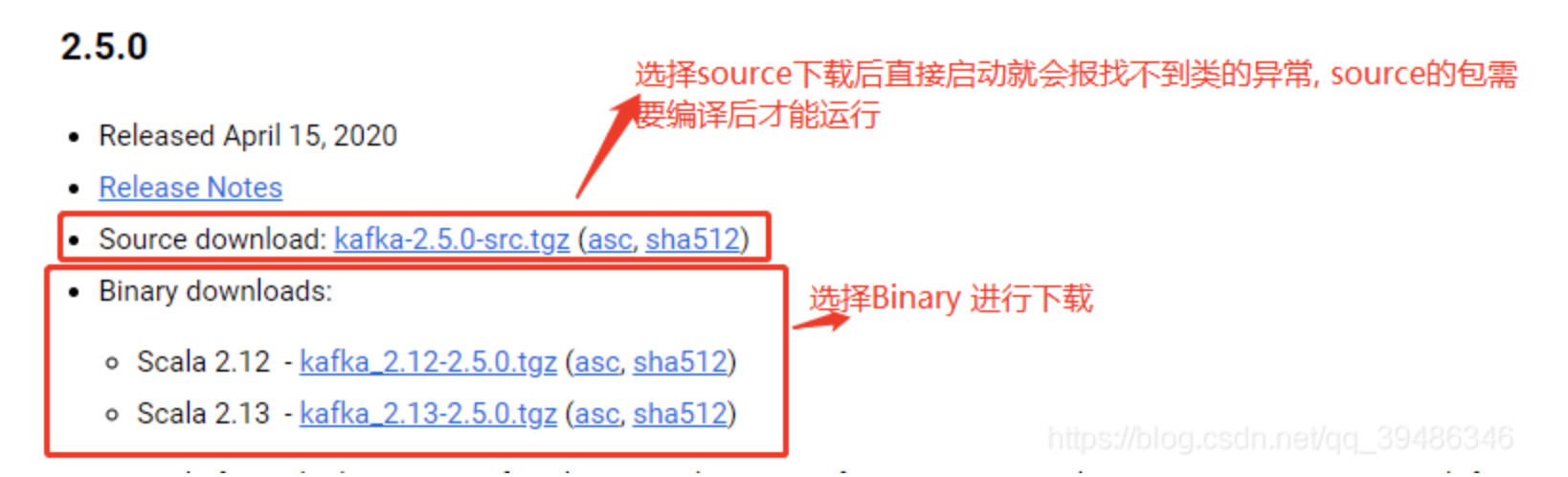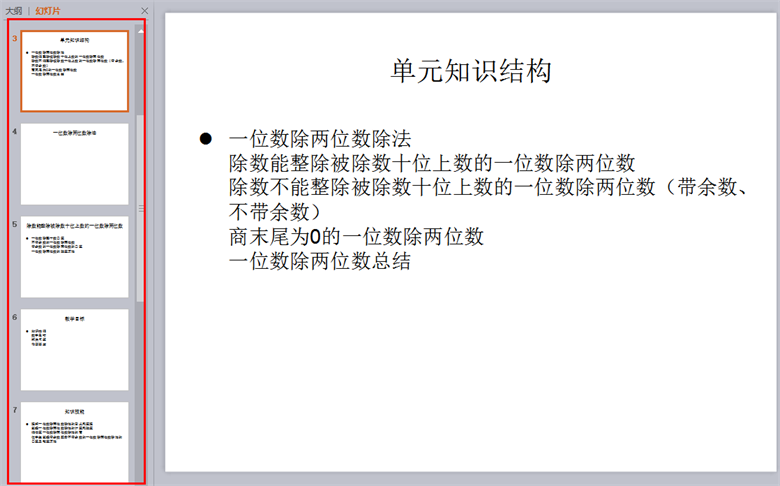在使用 Linux 的过程中,可能会遇到某些任务需要在后台运行的情况,例如长时间运行的脚本或占用终端的命令。将正在执行的任务放到后台,可以提高操作效率,不需要为每个任务单独开一个终端窗口。本文将介绍几种常用的方法来实现这一目的。
1. 暂停任务并发送到后台
当任务已经在前台运行时,可以使用快捷键和命令将其切换到后台运行:
-
暂停任务:
在任务运行时,按下快捷键Ctrl+Z,这会将任务暂停并返回到终端。系统会提示类似以下信息:[1]+ Stopped command_name -
将任务移到后台继续运行:
在终端输入以下命令即可:bg此时任务会切换到后台,并继续执行。
-
查看后台任务状态:
使用jobs命令,可以列出所有当前的后台任务:jobs输出示例:
[1]+ Running command_name & -
将后台任务移回前台:
如果需要重新在前台操作该任务,可以使用fg命令:fg %<job_number>例如,将编号为 1 的任务恢复到前台:
fg %1
2. 启动任务时直接发送到后台
在启动任务时,如果知道该任务需要在后台运行,可以直接在命令末尾添加 & 符号:
command &
这种方法会直接将任务放到后台执行,并返回一个任务 PID。例如:
[1] 12345
这里,12345 是任务的进程 ID,可以用来管理该任务。
3. 使用 nohup 保证任务持续运行
如果希望任务在终端关闭后仍然继续运行,可以使用 nohup 命令。
nohup command &
-
输出文件: 默认情况下,任务的输出会保存到
nohup.out文件中,除非显式指定输出路径:nohup command > output.log 2>&1 & -
适合长时间运行的任务,例如文件备份或大规模数据处理。
4. 使用 disown 取消终端关联
如果任务已经在后台运行,但你需要确保它在退出终端后继续运行,可以使用 disown 命令:
- 首先将任务放到后台运行(使用
Ctrl+Z和bg)。 - 然后运行:
disown %<job_number>
disown 命令会移除任务与当前终端的关联,从而确保终端关闭时任务不会被中断。
5. 后台任务管理
Linux 提供了一些工具来管理后台任务:
-
查看后台任务:
使用jobs命令可以列出所有后台任务及其状态:jobs -
终止后台任务:
如果需要终止某个后台任务,可以使用kill命令:kill <PID>或使用任务号:
kill %<job_number> -
恢复到前台并终止:
使用fg将任务恢复到前台,然后按Ctrl+C终止。
6. 应用场景示例
示例 1:一个长时间运行的脚本
假设你运行了一个脚本:
python long_running_script.py
发现脚本会执行很久,但不希望它占用当前终端窗口,可以按 Ctrl+Z 暂停,然后运行:
bg
示例 2:文件下载
使用 wget 下载大文件:
wget http://example.com/largefile.zip &
任务会立即在后台执行,同时显示任务的 PID,方便后续管理。
总结
将任务移到后台运行是 Linux 中非常实用的技巧,可以通过以下方式实现:
- 使用快捷键和命令:
Ctrl+Z、bg和fg。 - 启动任务时添加
&符号。 - 使用
nohup或disown确保任务不受终端退出影响。
灵活运用这些方法,可以更高效地管理任务,提升使用 Linux 的生产力!